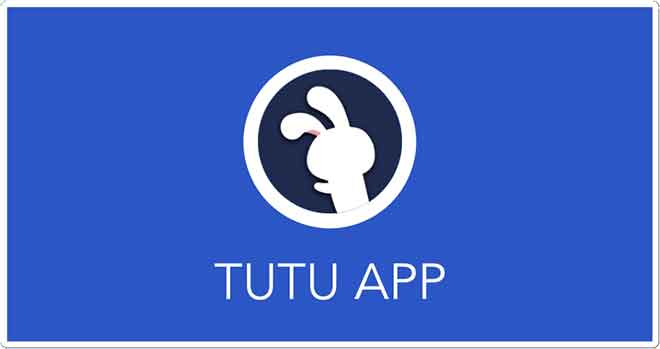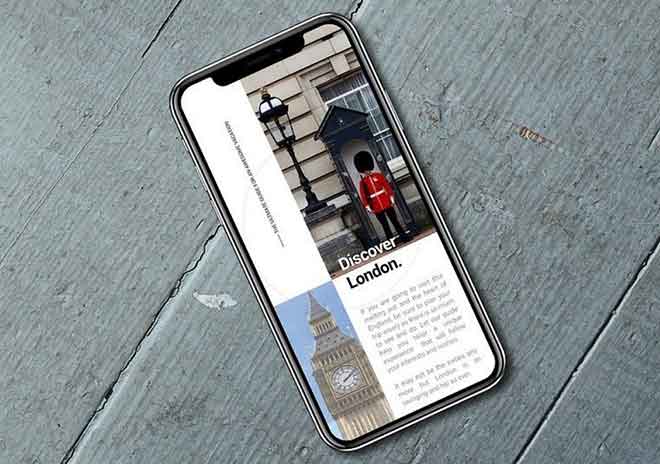Почему не работают кнопки громкости на моем iPhone? 11 способов исправить это
Довольно много владельцев iPhone сообщали о проблеме с кнопками громкости — когда они пытались увеличить или уменьшить громкость, они заметили, что кнопки громкости iPhone не работают.
Когда они нажимают на кнопки, ничего не происходит. Это похоже на аппаратную проблему, но прежде чем вы пойдете в Apple Store, есть несколько вещей, которые вы должны попробовать, поскольку проблема может быть вызвана ошибкой в программном обеспечении или грязью и пылью.
Если есть проблема с программным обеспечением, перезагрузка или обновление программного обеспечения могут решить проблему. Если кнопки или зарядные порты загрязнены, устраните проблему, очистив порт и кнопки. Давайте посмотрим, какие шаги по устранению неполадок вы можете предпринять, чтобы исправить это.
Программы для Windows, мобильные приложения, игры - ВСЁ БЕСПЛАТНО, в нашем закрытом телеграмм канале - Подписывайтесь:)
Кнопки громкости iPhone не работают — 11 способов исправить это
1. Выполните принудительный перезапуск
В большинстве случаев принудительный перезапуск решит проблему, и кнопки громкости iPhone снова начнут работать. Не волнуйся. Это не удалит ваши данные.
2. Принудительно перезагрузите iPhone с Face ID.
- Нажмите и быстро отпустите кнопку увеличения громкости, нажмите и быстро отпустите кнопку уменьшения громкости, затем нажмите и удерживайте боковую кнопку.
- Когда появится логотип Apple, отпустите кнопку.

Принудительно перезагрузите iPhone 8 или iPhone SE (2-го поколения и новее)
- Нажмите и быстро отпустите кнопки увеличения и уменьшения громкости, затем нажмите и удерживайте боковую кнопку.
- Когда появится логотип Apple, отпустите кнопку.
Принудительно перезагрузить iPhone 7
- Одновременно нажмите и удерживайте кнопки уменьшения громкости + сна/пробуждения.
- Когда появится логотип Apple, отпустите обе кнопки.
Принудительно перезагрузите iPhone 6s или iPhone SE.
- Одновременно нажмите и удерживайте кнопки «Режим сна/Пробуждение + Домой».
- Когда появится логотип Apple, отпустите обе кнопки.
Вы также можете прочитать: Как исправить проблему с iPhone, которая не звонит.
3. Убедитесь, что кнопки громкости iPhone включены.
Если вы пытаетесь увеличить или уменьшить громкость на своем iPhone с помощью кнопок громкости, убедитесь, что «изменение с помощью кнопок» включено.
Перейдите к :
- Настройки
- Нажмите «Звуки и тактильные ощущения»
- Включите «Изменить с помощью кнопок».

4. Рассмотрите возможность использования ползунка громкости в Sounds and Haptic.
Это временное решение. Если кнопки громкости вашего iPhone не работают, перейдите в настройки, чтобы отрегулировать громкость. Перейдите к :
- Настройки
- Нажмите «Звуки и тактильные ощущения»
- Используйте ползунок для регулировки громкости

5. Нажмите кнопки громкости iPhone
Несколько раз нажмите кнопки громкости. Вы слышите звук щелчка? Если нет, то это может быть из-за того, что кнопки застряли внутри. Вы можете попытаться продолжать нажимать ее, пока кнопки громкости вашего iPhone не вернутся в нормальное состояние, или посетить один из Магазины Apple так что они могут это исправить.
6. Переключите кнопку «Звонок/без звука».
Этот трюк может помочь кнопкам громкости iPhone вернуться в нормальное состояние. Попробуйте переключить кнопку звонка/без звука и нажать кнопки громкости. Для некоторых пользователей этот простой шаг решил проблему, и кнопки снова заработали.
7. Наушники
Если кнопки громкости вашего iPhone не работают, вот еще один простой прием, который может сработать. Вам понадобятся наушники Apple с пультом управления громкостью для регулировки громкости. Убедитесь, что вы используете оригинальный. Подключите наушники к разъему для наушников и попробуйте увеличить или уменьшить громкость с его помощью. Вы видите полосу громкости? Теперь попробуйте отрегулировать звук с помощью кнопок громкости iPhone.
8. Включить вспомогательное касание
Это может быть очень полезно. Выберите «Настройки» > «Основные» > «Универсальный доступ» > «Сенсорный экран» и включите функцию «Вспомогательное касание». На экране появится небольшой значок.

- Нажмите на него.
- Щелкните Устройство.
- Нажмите на увеличение и уменьшение громкости несколько раз.
- Закройте диалоговое окно, нажав вне его. Нажимайте физические кнопки — надеюсь, теперь они будут работать.

9. Почистить кнопки громкости
Если вы заметили грязь или пыль вокруг кнопок регулировки громкости, очистите это место. Кнопки громкости iPhone довольно чувствительны, и если они загрязнены, они будут реагировать медленно или вообще не будут реагировать. Вы можете использовать вакуумную насадку; если кнопки липкие, используйте ватную палочку и медицинский спирт.
10. Обновите iOS
Если программное обеспечение на вашем iPhone не обновлено, загрузите и установите последнюю версию iOS.
- Подключите iPhone к источнику питания или убедитесь, что ваш телефон заряжен, и подключитесь к сети Wi-Fi.
- Перейдите в «Настройки»> «Обновление программного обеспечения».
- Нажмите «Загрузить и установить» или «Установить сейчас» (если вы уже загрузили последнюю версию программного обеспечения).

11. Восстановите iPhone до заводских настроек
Процесс восстановления iPhone сотрет все на вашем iPhone, включая ОС и прошивку. Вот почему было бы разумно заранее сделать резервную копию ваших данных. Вот шаги:
- Убедитесь, что ваш iPhone подключен к стабильной сети Wi-Fi. Это важно, потому что вы можете столкнуться с проблемой, когда iPhone зависает в режиме восстановления.
- Подключите ваш iPhone к компьютеру
- Нажмите «Доверять этому устройству» на вашем iPhone.
- Запустите Finder
- В разделе «Местоположение» на левой боковой панели выберите свой iPhone.
- Нажмите «Доверять этому устройству» на вашем Mac (в окне справа)
- Затем на вкладке «Общие» нажмите «Восстановить iPhone».
- Приступайте к восстановлению.
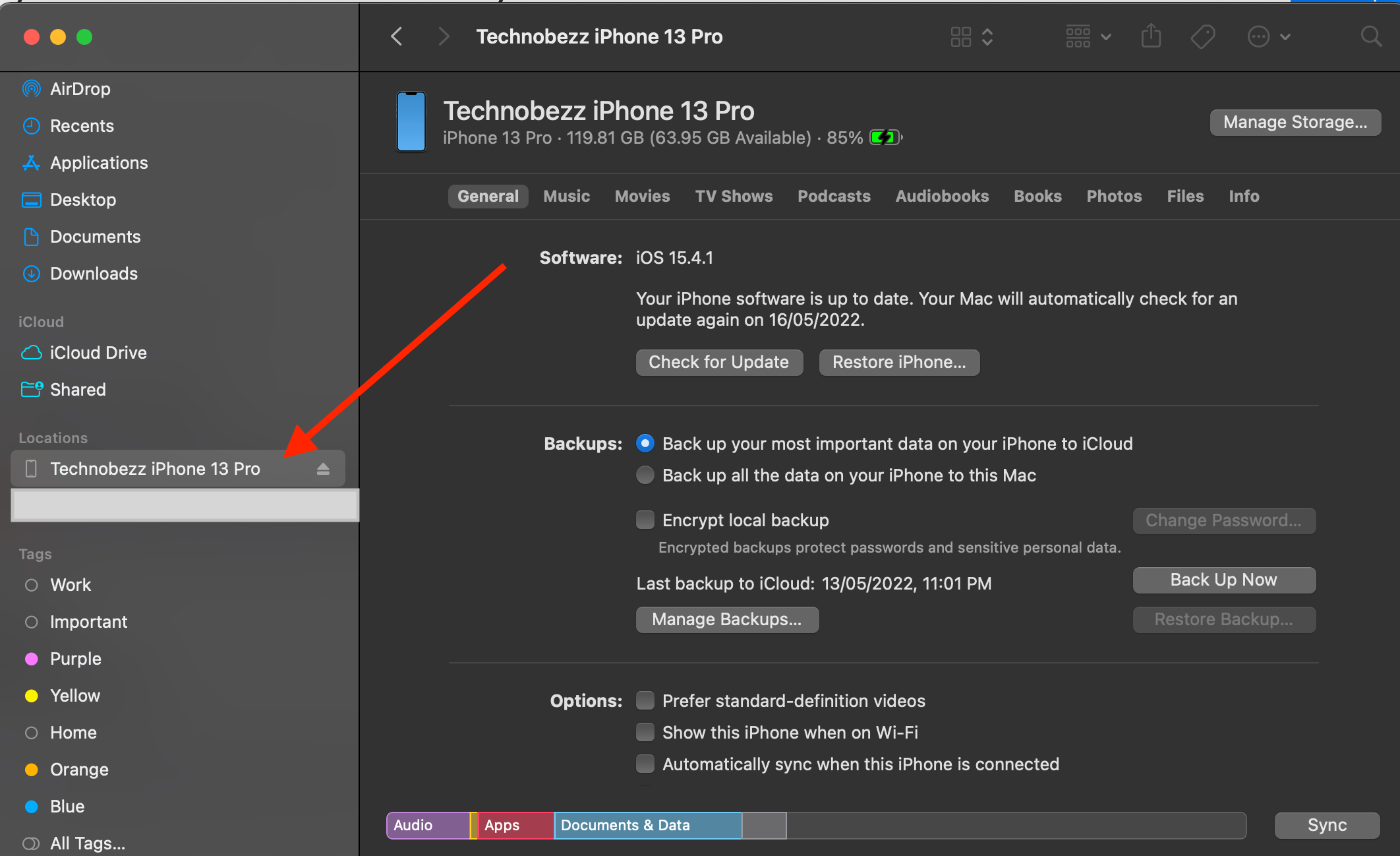
Кнопки громкости iPhone не работают после повреждения водой
Когда iPhone соприкасается с водой, его необходимо немедленно выключить, протереть устройство тканью, полотенцем и т. д., а также удалить воду из порта зарядки, микрофона, динамиков и кнопок регулировки громкости. Выньте SIM-карту и отсоедините кабели (например, наушники). Затем вы должны дать телефону полностью высохнуть. Как только телефон высохнет, вы можете снова включить его.
Если кнопки громкости iPhone не работают, это может быть связано с тем, что вода повредила компоненты телефона. Мы предлагаем вам посетить Apple Store или Авторизованный Apple поставщик услуг.
Мы поделились некоторыми простыми приемами и ценными решениями, которые сработали для многих пользователей. Если вы попробовали их все, а кнопки громкости iPhone не работают, обратитесь к своему оператору связи или в Apple или посетите один из ближайших магазинов Apple.
Программы для Windows, мобильные приложения, игры - ВСЁ БЕСПЛАТНО, в нашем закрытом телеграмм канале - Подписывайтесь:)